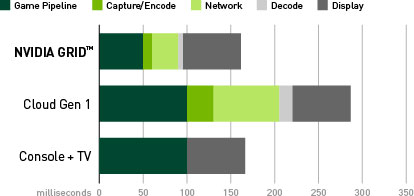Todo el mundo, o la mayoria del sector IT, a estas alturas, ya conocemos o nos suena «eso» del VDI. Una tecnologia al alza que posibilita el acceso a escritorio desde cualquier lugar, en cualquier momento, desde cualquier dispositivo y de forma segura. Tambien hablamos, y conocemos sobre la famosoa virtualización de aplicaciones (sobretodo de la mano de Citrix) y como no de la virtualización de servidores (donde vmware es el rey), pero cuando empezamos a tratar temas de renderizado 3D y diseño la cosa se complica.
La comunidad de diseñadores con necesidades intensivas de uso 3D esta de enhorabuena; por supuesto tambien, en
medio plazo, la comunidad gamer lo estará. A los grandes esfuerzos de fabricantes para el uso de GPU dedicadas y/o compartidas en entornos virtualizados, ya sea aplicaciones o escritorios, se une ahora un anuncio, que sin duda se antoja interesante (y mucho) de la mano de Nvidia.

Nvidia Grid
VCA o Apliance de Computación visual (nvidia Grid) es un potente sistema basado en GPU que corre aplicaciones complejas como las de Adobe ®, Autodesk y Dassault Systemes, y envía su salida de gráficos a través de la red hacia un equipo cliente,
proporcionando una experiencia de usuario en procesamiento de imagenes igual que si estuvieramos en nuestro equipo local.
GRID VCA ofrece una enorme flexibilidad a las empresas pequeñas y medianas con poca infraestructura de TI. GRID ofrecerá aceeración de graficos 3D a los usuarios que acceden a entornos virtualizados desde sus dispositivos mobiles, proporcionando soporte para los tres grandes del mercado, Microsoft, Vmware y Citrix.
Entre los fabricantes soportados:
| Virtual Desktop Solutions |
Citrix (Coming Soon)
> XenDesktop con HDX
> XenServer con NVIDIA VGX Software |
Microsoft
> RemoteFX
> Windows Server 2012 |
VMware
> Ver 5.2
> ESX 5.1 con vSGA |
| Soluciones de aplicaciones virtualizadas |
Citrix
> XenApp 6.5
> Windows Server 2008 R2 y 2012 |
Citrix (Coming Soon)
> XenApp 6.5 w / OGL add-on
> Windows Server 2008 R2 y 2012 |
| Virtual Solutions estación de trabajo remota |
Citrix
> XenDesktop 5.6 FP1 con HDX 3D Pro
> XenServer 6 |
VMware
> Ver 5.2
> ESXi 5.1 con vDGA |
Así que todo es felicidad para los integrados especializados en Citrix, Vmware y Microsoft.
Y es que los beneficios de la tecnologia no quedan ahí. Poder realizar un diseño 3D desde autodesk o jugar a un Battlefiled o un Call of Duty en graficos de ultima generacion desde nuestro tablet o portail (o incluso smartphone!) va a ser posible, y con una experiencia cercana al uso de GPU en un entorno local.
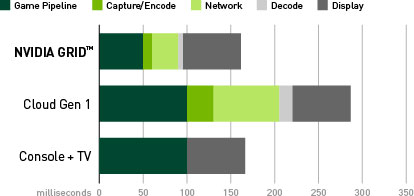
Mobilidad absoluta en el diseño 3D, mobilidad absoluta en el juego. Se acerca un futuro móvil para disfrutar!
nvidia grid: http://www.nvidia.es/object/grid-vdi-desktop-virtualisation-es.html